Содержание:
Какие компоненты можно заменить или улучшить в ноутбуке
Апгрейд ноутбука — процедура достаточно сложная и не сравнится с улучшением системного блока, когда пользователь подбирает совместимые между собой комплектующие практически любых моделей и производит стандартный процесс замены. Лэптоп же изначально собирается под конкретные комплектующие, модели которых часто специально изменяются в формфакторе или даже по принципу своей работы, чтобы уместиться в корпус и обеспечить нужную производительность устройства. Из-за этого не получится просто купить первую попавшуюся видеокарту или процессор и поменять деталь самостоятельно. Для ясности мы бы хотели детальнее разобраться с каждым комплектующим и выяснить, насколько проблематична его замена в ноутбуке.
- Батарея. Заменяется обычно проще всего, особенно если она съемная, а не расположена внутри самого корпуса. Даже во втором случае шлейфы можно отсоединить и найти подходящую замену среди новых или б/у батарей, обращая внимание всего на несколько характеристик. Замена батареи является апгрейдом ноутбука только в отношении его автономности, и обычно ставится такая же модель аккумулятора, но новая, поскольку из-за износа старой ноутбук быстрее садится.
- Накопитель. Самый простой вариант апгрейда накопителя на ноутбуке — замена текущего жесткого диска на более быстрый SSD. Это относится к тем моделям, которые не оснащены разъемом под дисковод, а также на борту материнской платы не имеют порта для установки SSD формата M.2. Апгрейд накопителя не всегда происходит в сторону повышения объема памяти. Чаще всего это делается для улучшения быстродействия, поэтому вполне может быть установлен менее объемный, но быстрый SSD. Форматы под жесткие диски и твердотельные накопители у ноутбуков почти всегда одинаковые, поэтому такой апгрейд тоже считается самым простым.
- Оперативная память. Рассмотрим последний простой вариант апгрейда, доступный практически для всех ноутбуков. Даже если на материнской плате есть исключительно один слот под ОЗУ, текущую планку можно заменить на более новую, имеющую больше герцовки и памяти. Это позволит вам устанавливать современные операционные системы и одновременно запускать больше программ. У старых, не монолитных корпусов для замены или добавления ОЗУ даже не нужно полностью разбирать ноутбук, поскольку слот защищен отдельной крышкой, которую просто нужно открутить, чтобы получить доступ к комплектующему.
- Видеокарта. С графическим адаптером все значительно сложнее. Производители ноутбуков в качестве дискретной видеокарты устанавливают специальные мобильные модели, отличающиеся не только мощностью, но и размером от видеокарт для ПК. В некоторых случаях дискретные GPU даже специально изготавливаются под конкретную модель ноутбука. Замена или улучшение данного комплектующего доступно редко и только в сервисном центре. Дополнительный апгрейд возможен путем подключения внешней видеокарты одним из двух методов, но он затратный по деньгам и не всегда оправдывает себя.
- Процессор. Поменять CPU самостоятельно тоже вряд ли получится. Он, как минимум, привязан к чипсету материнской платы, то есть если выходит мощный процессор на другом чипсете, поставить его в вашу материнскую плату не получится. Замена вручную тоже довольно проблематична, поэтому за данной услугой чаще всего обращаются к сервисному центру. Там специалисты смотрят на вашу модель лэптопа и по результатам говорят, на какой чип можно заменить текущий и насколько это повлияет на производительность.
- Материнская плата. Напоследок мы оставили самую сложную для замены деталь — материнскую плату. Ее меняют на ноутбуках только в том случае, если текущая вышла из строя и не подлежит ремонту. Замена, как правило, производится на ту же самую модель, поскольку с другой могут возникнуть проблемы с совместимостью. Здесь учитывается подключение экрана, шлейфа от клавиатуры, питания и много других факторов. Поэтому ручной апгрейд материнской платы недоступен, но иногда можно найти совместимую модель через сервисный центр, на которой, например, будет больше слотов для ОЗУ, что позволит вам улучшить объем памяти.
Замена и улучшение комплектующих в ноутбуке
Выше мы разобрались с теоретической частью возможной замены или улучшения разных комплектующих в ноутбуках. Теперь предлагаем перейти к практике. Мы представим вспомогательные инструкции и полезные советы для тех пользователей, кто решил апгрейдить ноутбук, выбрав для себя одно или несколько комплектующих. Снова пойдем от самых простых вариантов до сложных, чтобы вы оценили трудность ручного апгрейда и уже потом решали, стоит обратиться за помощью в сервисный центр, чтобы самостоятельные действия не сказались на работоспособности ноутбука.
Батарея
Начнем с самого простого, с чем наверняка справится практически каждый пользователь без помощи компьютерного мастера. Замена батареи проапгрейдит ваш ноутбук в плане его автономности. Вам больше не придется ради экономии заряда включать сберегающий режим, если раньше возникали проблемы с нормальной работой устройства без подключения к сети. Для нормальной замены батареи вам сначала понадобится узнать ее тип подключения, затем характеристики. По данным параметрам осуществляется поиск подходящей модели в сети с дальнейшим приобретением и заменой. Более детально эта тема раскрыта в другой статье на нашем сайте по следующей ссылке.
Подробнее: Замена старой батареи на новую в ноутбуке
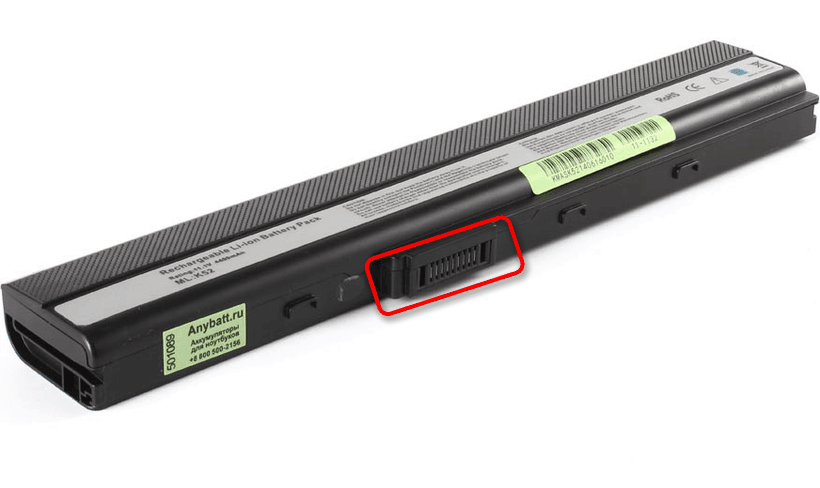
Отметим, что если речь идет действительно об апгрейде с целью повысить время работы лэптопа от аккумулятора, то не стоит обращать внимание на б/у варианты, поскольку чаще всего так продаются тоже изношенные модели. Делать это можно только в крайне редких случаях, если вы самостоятельно или при помощи знакомого мастера сможете оценить процент износа батареи и решите, что он минимальный. Однако практически всегда лучше найти новую батарею, а при выборе на том же AliExpress внимательно подбирать подходящую модель, читая отзывы о ней и о продавце.
Жесткий диск или SSD
Теперь поговорим о том, как можно улучшить быстродействие ноутбука до нескольких десятков процентов, просто поменяв накопитель. Если именно в этом ваша цель, то стоит докупить SSD или поменять уже установленный жесткий диск на твердотельный накопитель. Иногда присутствует поддержка установки сразу двух устройств хранения информации, поэтому можно будет обойтись без замены, а простой установкой. Впрочем, для начала мы бы рекомендовали прочитать статью о том, какой из типов накопителей будет лучше для ноутбука, если пока еще вы не уверены в своем выборе.
Подробнее: SSD или HDD: выбор лучшего накопителя для ПК и ноутбука

Теперь что касается непосредственно установки SSD или HDD в ноутбук. В первом случае иногда в спецификации лэптопа можно найти информацию о том, что на борту материнской платы есть свободный разъем M.2. Тогда у вас будет возможность приобрести быстрый SSD такого формата, самостоятельно разобрать ноутбук и установить в нужный слот комплектующее. Однако доступна такая опция крайне редко, а если M.2 есть, то обычно он уже занят текущим накопителем нужного формата, который и так работает быстро.

Обладатели встроенного в ноутбук дисковода могут избавиться от него и поставить дополнительный SSD или HDD. Формат должен быть обязательно SATA, поскольку сам дисковод подключается к лэптопу через такой разъем, а форм-фактор диска — 2,5. Данный апгрейд вполне можно выполнить самому, отталкиваясь только от того, какой тип накопителя вы хотите приобрести и установить в качестве дополнительного. В этом вам помогут разобраться две другие инструкции на нашем сайте. Внимательно читайте их содержимое и убедитесь в доступности такого апгрейда еще до приобретения комплектующих.
Подробнее:
Меняем DVD-дисковод на твердотельный накопитель
Установка жесткого диска вместо CD/DVD-дисковода в ноутбуке
Если при изучении спецификации вашей модели лэптопа оказалось, что в нем доступен только один разъем под жесткий диск, а также нет встроенного привода, который можно было бы заменить на накопитель, единственным вариантом улучшения производительности в плане работы с носителями информации является замена HDD на SSD. Обычно это происходит довольно легко и даже не нужно целиком разбирать ноутбук. Предварительно вам нужно будет перекинуть информацию с жесткого диска на флешку или далее через переходники использовать его как внешний носитель.
Подробнее: Замена жесткого диска в ноутбуке на SSD
Оперативная память
Улучшение ОЗУ в ноутбуке чаще всего происходит путем добавления еще одной планки, поскольку во многих моделях специально есть пустой слот на этот случай. Для выполнения этой операции вам нужно будет получить доступ к RAM, разобрав ноутбук или открутив только одну крышку. Это поможет вам узнать, какая оперативная память сейчас установлена в вашем лэптопа. Принцип разбора каждой модели ноутбука разный, но общие рекомендации вы можете найти в материале ниже.
Подробнее: Разбираем ноутбук в домашних условиях

Далее остается только отыскать плашку с такими же характеристиками и, желательно, эту же модель, чтобы совместимость была полной. Форм-фактор у ОЗУ для лэптопа в 99% случаев одинаковый, поэтому при покупке вам главное просто не перепутать комплектующее с моделью для ПК. Далее вы устанавливаете его в свободный слот точно так же, как установлена и первая планка, собираете ноутбук и производите запуск. Определяется RAM автоматически, не требует никаких драйверов, поэтому вы должны сразу увидеть в BIOS или Windows, что количество доступной памяти увеличилось, что, несомненно, положительно скажется на производительности устройства.
Видеокарта
В первом разделе нашей статьи вы уже узнали о том, что улучшение GPU в ноутбуке путем замены текущей модели на более современный вариант — довольно проблематичный процесс и далеко не всегда реализуемый. Для этого вам нужно изучать спецификацию конкретно вашего ноутбука и смотреть, есть ли подходящие варианты для апгрейда в продаже. Однако это еще не все, поскольку замена тоже сложная, ведь типы подключения различаются. Лучше всего обращаться в сервисный центр, чтобы специалисты оценили текущий графический адаптер (относится только к дискретным) и предложили вариант замены, если это возможно.
Более простое решение — подключение внешней видеокарты. Существует два доступных варианта выполнения этой задачи: при помощи покупки док-станции или путем использования установленного в материнской плате разъема mPCI-E. Каждый из этих вариантов имеет свои особенности и ограничения, связанные как с моделями ноутбуков, так и их характеристиками. Мы не рекомендуем заниматься таким апгрейдом, если ваш процессор и так слабый, поскольку он не позволит раскрыться мощной видеокарте и производительность лэптопа в играх вряд ли поднимется.
Подробнее: Подключаем внешнюю видеокарту к ноутбуку

Процессор
Замена CPU — еще более сложный тип апгрейда ноутбука, с которым самостоятельно справиться может только разбирающийся в железе пользователь. Если вы не считаете таковым себя и ранее никогда не занимались подобными вещами, проще сразу обратиться в сервисный центр, чтобы мастер выяснил, есть ли вариант для апгрейда, а затем предложил доступные варианты.

Что касается самостоятельного выполнения всех действий, то начать как раз стоит с определения информации о том, есть ли вообще возможность заменить ЦП. Далее через маркетплейсы и списки существующих комплектующих определяется, какая из моделей будет лучше конкретно для вашего лэптопа. Если спецификация вашего устройства позволяет снять процессор, открутив всего один винтик, последующая замена его на новый будет очень простой. Всю информацию по каждому этапу замены ЦП вы найдете в материале по следующей ссылке.
Подробнее: Замена процессора на ноутбуке
Материнская плата
Замену материнской платы в ноутбуке вряд ли можно считать его апгрейдом, разве что только когда речь идет о дальнейшем приобретении и новой видеокарты с процессором. Однако это уже больше относится к полноценной сборке ноутбука своими руками, что практически невозможно сделать. Если же вас все равно интересует тема работы с системной платой, больше информации об этом вы найдете в материале ниже, но мы не рекомендуем заниматься подобными действиями самому, если навыки сборки и починки лэптопов недостаточны.
Подробнее: Замена материнской платы на ноутбуке

 Наш Telegram каналТолько полезная информация
Наш Telegram каналТолько полезная информация
 Устраняем ошибку «Обновление не применимо к этому компьютеру»
Устраняем ошибку «Обновление не применимо к этому компьютеру»
 Решение проблемы с белым экраном при включении ноутбука
Решение проблемы с белым экраном при включении ноутбука
 Устранение ошибки «Редактирование реестра запрещено администратором системы»
Устранение ошибки «Редактирование реестра запрещено администратором системы»
 Как и чем правильно протирать экран ноутбука
Как и чем правильно протирать экран ноутбука
 Как узнать название звуковой карты на компьютере
Как узнать название звуковой карты на компьютере
 Объединяем два компьютера в локальную сеть
Объединяем два компьютера в локальную сеть
 Решаем проблему с отсутствием дисковода в Windows
Решаем проблему с отсутствием дисковода в Windows
 Восстановление значка «Корзины» на рабочем столе Windows
Восстановление значка «Корзины» на рабочем столе Windows
 Как записать голос с микрофона на компьютер
Как записать голос с микрофона на компьютер
 Решение проблем с воспроизведением видео на ПК
Решение проблем с воспроизведением видео на ПК
 Решение проблемы с GPT-дисками при установке Windows
Решение проблемы с GPT-дисками при установке Windows
 Как зарядить ноутбук без зарядного устройства
Как зарядить ноутбук без зарядного устройства
 Превращаем монитор в телевизор
Превращаем монитор в телевизор
 Разбираем ноутбук в домашних условиях
Разбираем ноутбук в домашних условиях
 Почему гаснет монитор во время работы компьютера
Почему гаснет монитор во время работы компьютера
 Голосовой ввод текста на компьютере
Голосовой ввод текста на компьютере
 Отключение тачпада на ноутбуке
Отключение тачпада на ноутбуке
 Как узнать IP-адрес чужого компьютера
Как узнать IP-адрес чужого компьютера
 Устанавливаем Bluetooth на компьютер
Устанавливаем Bluetooth на компьютер
 Проверка компьютера на наличие вирусов без антивируса
Проверка компьютера на наличие вирусов без антивируса lumpics.ru
lumpics.ru




Большое спасибо! Благодаря статье нашёл проблему.